6 solusi untuk memperbaiki penggunaan memori tinggi Firefox di Windows 10
- Perbarui browser Anda
- Nonaktifkan plugin Anda
- Periksa preferensi Firefox
- Aktifkan Akselerasi Perangkat Keras
- Gunakan lebih sedikit tab
- Gunakan tombol 'Minimalkan penggunaan memori'
Firefox adalah salah satu peramban terpopuler saat ini, tetapi bahkan peramban yang stabil dan ramah pengguna ini dapat menyebabkan beberapa masalah. Setelah beberapa waktu, Firefox dapat mulai mengambil lebih banyak memori daripada yang seharusnya, tetapi kami akan memberi tahu Anda cara mengatasi masalah ini.
Apa yang harus dilakukan jika Firefox menggunakan terlalu banyak memori
Solusi 1: Perbarui browser Anda
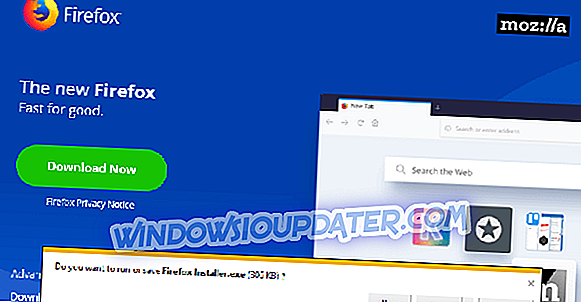
Pertama, pastikan Firefox Anda mutakhir, karena versi browser yang lebih baru biasanya mengambil lebih sedikit memori. Untuk mengunduh versi Firefox terbaru, kunjungi situs web resmi Mozilla.
Solusi 2: Nonaktifkan plugin Anda
Anda juga dapat menonaktifkan atau menghapus beberapa plugin dan add-on yang tidak perlu, karena mereka juga dapat menggunakan banyak memori.
Sebenarnya, menonaktifkan add-on dan plug-in yang tidak perlu terbukti merupakan opsi penghemat memori terbaik. Tentu saja, jika ternyata Anda memerlukan beberapa add-on yang dinonaktifkan, Anda selalu dapat mengaktifkannya kembali.
Solusi 3: Periksa preferensi Firefox
Tetapi jika peramban Anda diperbarui, dan Anda hanya menjalankan pengaya dan pengaya yang diperlukan, Anda harus melakukan beberapa penyesuaian untuk menyelesaikan masalah kebocoran memori. Inilah yang harus Anda lakukan:
- Ketik about: config di bilah Mozilla Firefox dan sesuaikan preferensi berikut (dengan mengkliknya) untuk menambah memori Anda:
- browser.cache.memory.capacity (set ke 0)
- browser.cache.memory.enable (disetel ke false)
- browser.sessionhistory.max_total_viewers (set ke 0)
- browser.tabs.animate (nonaktifkan)
- browser.sessionstore.max_concurrent_tabs (set ke 0)
- Sekarang, edit preferensi berikut untuk meningkatkan kecepatan memuat:
- javascript.options.jit.chrome (disetel ke true)
- javascript.options.jit.content (disetel ke true)
- content.notify.backoffcount (set ke 5)
- network.dns.disableIPv6 (disetel ke true)
- network.http.pipelining (atur true)
- network.http.proxy.pipelining (disetel ke true)
- network.http.pipelining.maxrequests (set ke 8)
- plugin.expose_full_path (disetel ke true)
- ui.submenuDelay (set ke 0)
Solusi 4: Aktifkan Akselerasi Perangkat Keras
Ada plugin tertentu yang dapat menggunakan perangkat keras Anda untuk membuat video. Dengan cara ini, dampak yang dimiliki browser pada memori komputer Anda dapat dikurangi. Berikut cara mengaktifkan Akselerasi Perangkat Keras:
- Luncurkan halaman yang memutar video Flash> klik kanan pada pemutar video> buka Pengaturan untuk membuka Adobe Flash Player.
- Buka panel Display.
- Pastikan untuk memeriksa opsi 'Aktifkan akselerasi perangkat keras'.
- Tutup browser Anda dan luncurkan lagi.
Solusi 5: Gunakan lebih sedikit tab
Sebagian besar pengguna Firefox hanya membuka beberapa browser secara bersamaan. Namun, jika Anda membuka sekitar 100 tab sekaligus, ini dapat memengaruhi memori Anda. Cobalah untuk menutup tab yang tidak Anda gunakan secara aktif.
Solusi 6: Gunakan tombol 'Minimalkan penggunaan memori'
Untungnya, ada metode lain yang bisa Anda coba jika masalahnya tidak hilang. Inilah yang dapat Anda lakukan.
- Buka Browser Mozilla Firefox
- Pada Address Bar ketik "about: memory"
- Di bawah tab "Memori Gratis", klik "Minimalkan penggunaan memori"
- Mulai ulang browser Anda
Sesederhana kelihatannya, metode ini berfungsi. Jangan lupa untuk selalu memperbarui versi peramban yang Anda gunakan. Mozilla Firefox Quantum sekarang tersedia untuk dicoba, versi yang lebih baru dan lebih cepat dari sebelumnya. Jika Anda ingin mengunduhnya, inilah tautannya.
Anda juga harus tahu bahwa semakin kuat komputer yang Anda miliki, semakin banyak memori yang akan digunakan Firefox. Jadi Anda seharusnya tidak berpikir bahwa Anda pasti akan menghindari masalah kebocoran memori dengan Firefox jika Anda memiliki lebih banyak memori di komputer Anda.
Jika Anda masih mengalami masalah pada PC Anda atau Anda hanya ingin menghindarinya di masa mendatang, kami sarankan Anda untuk mengunduh alat ini (100% aman dan diuji oleh kami) untuk memperbaiki berbagai masalah PC, seperti kehilangan file, malware dan kegagalan perangkat keras.
Itu saja, jika Anda memiliki saran, komentar atau mungkin solusi lain dari masalah ini, kami ingin membaca pendapat Anda di bagian komentar di bawah ini.
Catatan Editor: Posting ini awalnya diterbitkan pada April 2015 dan telah diperbarui untuk kesegaran, dan akurasi.


